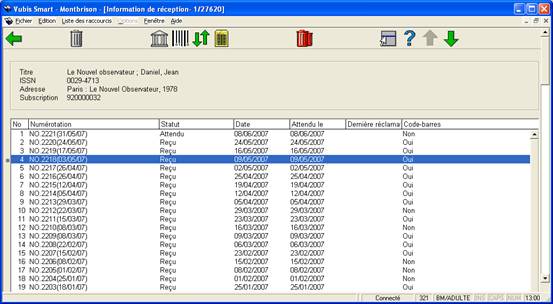
A partir de l’écran Données générales d’abonnement, cliquez sur l’option . Le système affiche l’écran Information de réception .
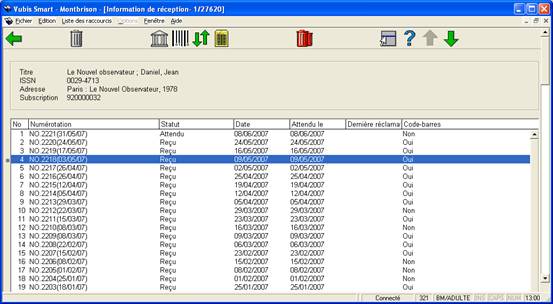
Des données bibliographiques sommaires s’affichent en haut de la grille. Ces données sont protégées et incluent les champs définis dans Elément périodique/profil de groupe. Le numéro d’abonnement s’affiche également.
Numérotation – L’énumération est suivie de la chronologie entre parenthèses pour chaque fascicule.
Statut – Les statuts possibles sont Reçu, Retourné, Réclamé, Attendu, Index attendu, Supplément attendu, Manquant, En reliure, Relié, Aucun reçu, En attente, Retiré, Microfilm, 6 optionnels, Non attendu. Se référer à la partie 367.7 – Codes de statuts fascicule pour plus de détails.
Date – Date associée au statut courant.
Attendu le – Date à laquelle le fascicule est attendu.
Dernière réclamation – Le champ “dernière réclamation” contient plusieurs éléments d’information.
Exemple 1 : 1m :09 Sep 2005. Le premier chiffre indique le nombre de fois où le fascicule a été réclamé. Cet exemple signifie que celui-ci a été réclamé une fois. La lettre qui suit, « m » ou « s », signifie pour le « m » fascicule manquant réclamé et pour le « S » abonnement suspendu réclamé. Cet exemple signifie que le fascicule a été réclamé 1 fois pour un fascicule manquant. Le « : » est un séparateur suivi de la date de réclamation.
Exemple 2 : Tel : 15 Juil. 2004. Le premier élément, « Tel », signifie que la réclamation a été faite par téléphone. Le « : » est un séparateur suivi de la date de réclamation.
Code barres – Les valeurs de ce champ sont “Oui” ou “Non” et déterminent si le fascicule a été exemplarisé lors du processus de réception des périodiques.
[D*] – Cette option vous permet de supprimer un fascicule à partir de la liste des réceptions pour cet abonnement et cette localisation. Si le fascicule est exemplarisé, le système demandera si vous souhaitez supprimer également le code barres.
: Lorsque que vous sélectionnez cette option, le système affiche l’écran des « Fascicules envoyés à la reliure » montrant tous les fascicules reçus qui n’ont pas encore le statut « Relié » et qui n’ont pas encore été exemplarisés. Se référer à la partie 321.3.3.1.
: Lorsque vous sélectionnez cette option, le système affiche l’écran « Marquer fascicules comme reliés/exemplarisés »qui montre tous les fascicules non exemplarisés qui ont comme statut « En reliure » ou « Relié ». Se référer à la partie 321.3.3.2.
: L’écran Information de réception affiche l’information des fascicules, index, suppléments dans l’ordre chronologique inversé (c’est à dire le plus récent en premier). Cette option peut être utilisée pour faciliter le processus de désherbage des anciens fascicules. Lorsque vous cliquez sur cette option, l’écran Information de réception affiche les fascicules, index et suppléments dans l’ordre chronologique (c’est à dire le plus ancien en premier).
[FA*] –Cette option vous permet de facturer un fascicule. Se référer à la partie 321.3.3.3.
: Cette option vous permet de supprimer tous les fascicules de la liste de réception pour cet abonnement et cette localisation. Le système vous demande de confirmer.
: Lorsque vous sélectionnez cette option, le système affiche l’écran « Envoyer fascicule à la reliure » affichant tous les fascicules reçus qui n’ont pas encore le statut « Relié » et ne sont pas encore exemplarisés. A partir de cet écran, vous sélectionnez les fascicules que vous souhaitez relier ensemble puis mettez à jour leur statut avec la valeur « En reliure ». Un écran s’affiche :

: Sélectionnez les fascicules affichés que vous souhaitez relier ensemble. Vous verrez la colonne Sélectionné passer de Non à Oui.
: Lorsque vous avez terminé vos sélections, cliquez sur cette option pour modifier le statut des fascicules sélectionnés avec la valeur « En reliure ». Lorsque vous en avez terminé avec vos sélections, le système revient à l’écran Information de réception.
: Lorsque vous cliquez sur cette option, le système affiche l’écran « Marquer les fascicules comme reliés/exemplarisés » montrant tous les fascicules non exemplarisés qui ont pour statut « En reliure » ou « Relié ». A partir de cet écran, vous sélectionnez les fascicules que vous souhaitez relier ensemble puis mettez à jour leur statut avec la valeur « Relié ». Il vous sera demandé si vous souhaitez attribuer un code barres aux fascicules. Un écran s’affiche :

: Sélectionnez les fascicules affichés que vous souhaitez exemplariser. Vous verrez la colonne Sélectionné passer de Non à Oui.
: Lorsque vous avez terminé vos sélections, cliquez sur cette option. Le système demande « Voulez vous exemplariser les fascicules reliés ? ».

Si vous cliquez sur , le système affiche l’écran « Ajouter un nouvel exemplaire ». Après que vous ayez entré un code barres et cliqué sur , le système modifie les statuts des fascicules sélectionnés avec la valeur « Relié ».
Si vous répondez au message « Voulez vous donner un code barres aux fascicules reliés ? », le système modifie les statuts des fascicules sélectionnés avec la valeur « Relié ». Si vous répondez , le système ne modifie rien.
Le système affiche alors de nouveau l’écran Marquer fascicules comme reliés/exemplarisés.
A partir de l’écran Information de réception, sélectionnez une des lignes puis choisissez l’option . Le système affiche l’écran suivant :

Numérotation – Valeur par défaut de la ligne sélectionné sur l’écran Information de réception. Vous pouvez modifier ce champ pour indiquer une série de fascicules si nécessaire.
Prix unitaire – Entrez le prix du ou des fascicule(s) que vous facturez.
Numéro de facture – Entrez le numéro de facture à attribuer.
Année budgétaire – Entrez l’année budgétaire sur laquelle imputer la facture (facultatif).
Après que vous ayez cliqué sur , le système propose la remise, les taxes et les méthodes de répartition à appliquer à la ligne de la facture. Après que vous ayez cliqué sur OK, le système crée une ligne de facture dans la facture et une réception facturée dans la commande liée à l’abonnement.